
Kadangi mes naudojame skaitmeninius fotoaparatus, fotografuojame tūkstančius nuotraukų, kurias vėliau persiunčiame į kompiuterį, ir daug kartų laikome kiekvienai nuotraukai atminties kortelėje pateiktą skaitmeninį pavadinimą. Rezultatas yra tas, kad per daugelį metų tai gali mums kainuoti labai daug, kad surastume vaizdą, nes nenustatėme jo pavadinimo ar etiketės. Kad tai nepasikartotų, aš jums duosiu keletą patarimų, kaip tvarkingai ir greitai pakeisti failų ir nuotraukų pavadinimą . Tai padės jums sutaupyti darbo ir galvos skausmo.
- Kompiuteris
- „Adobe Bridge“
Aš paaiškinsiu, kaip automatiškai pakeisti daugelio failų pavadinimą iš „Adobe Bridge“, nors galite tai padaryti iš kitų programų žiūrovų ar valdytojų.
2„Adobe Bridge“ yra vaizdo tvarkyklės programa, leidžianti tvarkingai tvarkyti failus ir idealiai tinka dideliam skaičiui vaizdų valdyti kiekvienai partijai .
3Atidarę programą, eikite į įrankius / pakeiskite partijos pavadinimą viršutinėje juostoje. Paprasčiausias dalykas yra tai, kad jūs atidarėte aplanką su visais failais, kurių vardus norite pakeisti. Tokiu būdu atidarius langą, nereikės įkelti nuotraukų.
Lange pažymėkite parinktį „pakeisti pavadinimą tame pačiame aplanke“ arba „kopijuoti arba perkelti į kitą aplanką“. Dažniausiai yra pažymėti pirmąjį variantą.
5Dabar turite pasirinkti tik įvesties pavadinimo tipą: tekstą, eilės numerį, datą ir laiką ir tt, o kitame skirtuke, jei jis yra tekstas, įveskite tekstą ir, jei jis yra numeravimas, įveskite numerį iš Kuris norite numeraciją pradėti?
6Taip pat galite išsaugoti dabartinį failo pavadinimą ir pridėti, numeruoti, datą ir kt.
7Jei norite pridėti ar atimti informaciją, turite paspausti tik + arba - simbolį, kuris rodomas kiekvieno skirtuko pabaigoje.
8Toliau pateiktame laukelyje turėtumėte patikrinti suderinamumo parinktį su „Windows“, „Mac“ arba „Unix“.
Pamatysite, kad apačioje pamatysite, koks failo pavadinimas buvo panašus ir koks bus naujas pavadinimas. Tai naudinga, nes ji kviečia jus pridėti mažą juostą tarp duomenų, kad pavadinimas būtų skaitomas.
10Pasirinkus visas parinktis, galite spustelėti „ Keisti pavadinimą “ ir voilà! Jūsų 300 ar 500 vaizdų pavadinimai bus pakeisti per kelias sekundes.
Patarimai- Jei turite klausimų, prieš keisdami visų failų pavadinimą, rekomenduoju padaryti aplanko kopiją.






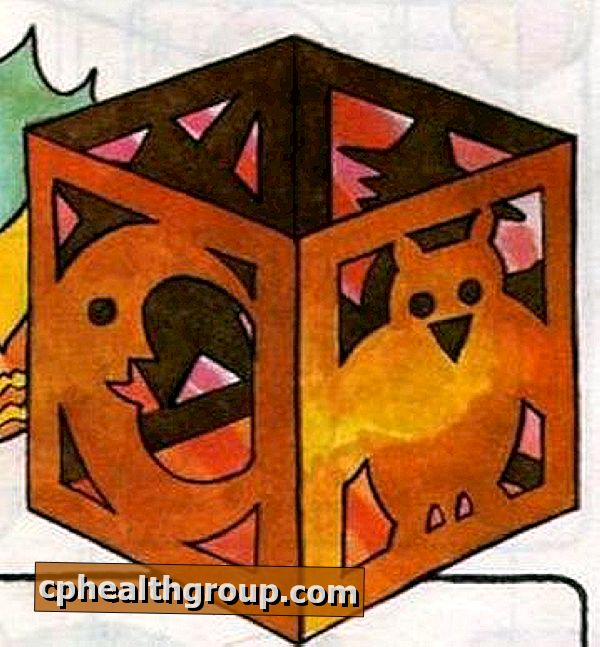





Palikite Komentarą